|
|
| Menüeintrag |
|---|
| Skizze → Sketcher-Randbedingungen → Rechtwinklig festlegen |
| Arbeitsbereich |
| Sketcher |
| Standardtastenkürzel |
| N |
| Eingeführt in Version |
| - |
| Siehe auch |
| Sketcher WinkelFestlegen |
Beschreibung
Das Werkzeug Sketcher RechtwinkligFestlegen legt zwei Linien rechtwinklig zueinander fest oder zwei Kanten bzw. eine Kante und eine Achse an ihrer Verbindungsstelle. Linien werden als unendlich angesehen; offene Kurven werden ebenfalls virtuell verlängert. Die Randbedingung kann auch zwei Kanten verbinden und sie gleichzeitig an der Verbindungsstelle rechtwinklig festlegen.
Anwendung
Siehe auch: Zeichnungshilfen.
Fortsetzen-Modus
- Sicherstellen, dass die Auswahl leer ist.
- Es gibt mehrere Möglichkeiten, das Werkzeug aufzurufen:
- Die Schaltfläche
Rechtwinklig festlegen drücken.
- Den Menüeintrag Skizze → Sketcher-Randbedingung →
Rechtwinklig festlegen auswählen.
- eingeführt in 1.0: Ein Rechtsklick in die 3D-Ansicht und die Menüoption Festlegen →
Rechtwinklig festlegen im Kontextmenü auswählen.
- Das Tastaturkürzel N.
- Die Schaltfläche
- Der Mauszeiger wandelt sich zu einem Kreuz mit Werkzeugsymbol.
- Eine der folgenden Möglichkeiten auswählen:
- Zwei Kanten auswählen. Eine der Kanten muss eine gerade Linie oder eine Achse sein. Die andere kann eine beliebige Kante sein außer einem B-Spline.
- Einen Punkt und zwei Kanten auswählen (in dieser Reihenfolge).
- Eine Kante, einen Punkt und eine weitere Kante auswählen (wie vorher).
- Eine Randbedingung Rechtwinklig festlegen wird hinzugefügt. Wurden ein Punkt und zwei Kanten ausgewählt, werden auch bis zu zwei Randbedingungen Punkt auf Objekt festlegen hinzugefügt. Siehe Beispiel.
- Wahlweise weitere Randbedingungen erstellen.
- Zum Beenden die rechte Maustaste oder Esc drücken; oder ein anderes Werkzeug zum Erstellen von Geometrien oder Randbedingungen aufrufen.
Einmal-Ausführen-Modus
- Eine der folgenden Möglichkeiten auswählen:
- Zwei Kanten auswählen (siehe oben).
- Zwei Endpunkte auswählen, die zu unterschiedlichen Kanten gehören.
- Eine Kante und den Endpunkt einer anderen Kante auswählen (in bleliebiger Reihenfolge).
- Einen Punkt und zwei Kanten auswählen (wie vorher).
- Dieses Werkzeug aufrufen, wie oben beschrieben oder mit der folgenden zusätzlichen Möglichkeit:
- Ein Rechtsklick in die 3D-Ansicht und die Menüoption
Rechtwinklig festlegen im Kontextmenü auswählen.
- Ein Rechtsklick in die 3D-Ansicht und die Menüoption
- Eine Randbedingung Rechtwinklg festlegen wird hinzugefügt. Wurden ein Punkt und zwei Kanten ausgewählt, können auch bis zu zwei Randbedingungen Punkt auf Objekt festlegen hinzugefügt werden. Siehe Beispiele.
Beispiele
Zwischen zwei Kanten

Die beiden Kanten werden an ihrer (virtuellen) Schnittstelle rechtwinklig zueinander angeordnet. Ist eine der Kanten ein Kegeschnitt, wird ein Punktobjekt hinzugefügt, das mit jeweils einer Randbedingung Punkt auf Objekt festlegen mit beiden (verlängerten) Kanten verbunden ist.
Zwischen zwei Endpunkten
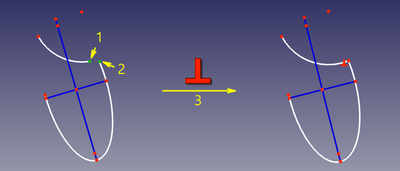
Die Endpunkte werden deckungsgleich (koinzident) und die Kanten rechtwinklig zueinander festgelegt.
Zwischen Kante und Endpunkt

Der Endpunkt einer Kante wird auf der anderen Kante liegend und die Kanten in diesem Punkt rechtwinklig zueinander festgelegt.
Zwischen zwei Kanten in einem Punkt
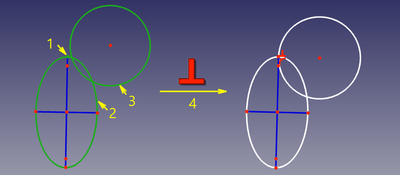
Die zwei Kanten werden in einem gegebenen Punkt rechtwinklig zueinander festgelegt. Der Punkt kann ein beliebiger Punkt sein z.B. der Mittelpunkt eines Kreises, der Endpunkt einer Kante oder der Ursprung; er kann zu einer der Kanten gehören und er kann auch ein Punktobjekt sein. Wenn erforderlich, werden Randbedingungen Punkt auf Objekt festlegen hinzugefügt, um sicherzustellen, dass der Punkt auf beiden (verlängerten) Kanten liegt. Diese zusätzlichen Randbedingungen werden These additional constraints are called Helferrandbedingungen genannt.
Skripten
Die Randbedingung RechtwinkligFestlegen kann in Makros und von der Python-Konsole aus mit den folgenden Befehlen erstellt werden:
# direct perpendicularity
Sketch.addConstraint(Sketcher.Constraint('Perpendicular',icurve1,icurve2))
# point-to-point perpendicularity
Sketch.addConstraint(Sketcher.Constraint('Perpendicular',icurve1,pointpos1,icurve2,pointpos2))
# point-to-curve perpendicularity
Sketch.addConstraint(Sketcher.Constraint('Perpendicular',icurve1,pointpos1,icurve2))
# perpendicular-via-point (plain constraint, helpers are not added automatically)
Sketch.addConstraint(Sketcher.Constraint('PerpendicularViaPoint',icurve1,icurve2,geoidpoint,pointpos))
wobei
Sketchein Skizzenobjekt ist.icurve1,icurve2zwei ganze Zahlen (integer) sind, die die Kurven identifizieren, die rechtwinklig zueinander liegen sollen. Diese Ganzzahlen sind Indexwerte der Skizze (die entsprechenden Rückgabewerte vonSketch.addGeometry).pointpos1,pointpos21für den Startpunkt und2für den Endpunkt sein sollten.geoidpointundpointposinPerpendicularViaPointdie Indizes sind, die die Schnittstelle (an der die Rechtwinkligkeit gilt) festlegen.
Die Seite Sketcher Skripterstellung erklärt die Werte, die für incurve1, incurve2, pointpos1, pointpos2 und geoidpoint verwendet werden können und enthält weitere Beispiele, wie man Randbedingungen mit Python-Skripten erstellt.
Diese Seite wird abgerufen von https://wiki.freecad.org/Sketcher_ConstrainPerpendicular